windows7如何分区(如何给硬盘分区?)
windows7如何分区(如何给硬盘分区?)
如何给硬盘分区?很多小伙伴都想了解网一些硬盘分区的一些知识,比如怎样装系统,怎样分区等等,现在为大家介绍一下硬盘分区,新手用户也能快速掌握哦~

一般来说,厂家在机器出厂时不会对硬盘进行分区,所以不少用户会拿到新机器之后首要进行的是硬盘分区。分区的主要目的,无非是方便数据管理,一块硬盘分两三个区,各用各的互不影响。
一、Win7/Win10安装程序自带分区工具
进行分区之前,我们需要找到系统的磁盘管理来完成;
在桌面上右击“我的电脑”,然后单击“管理”选项;
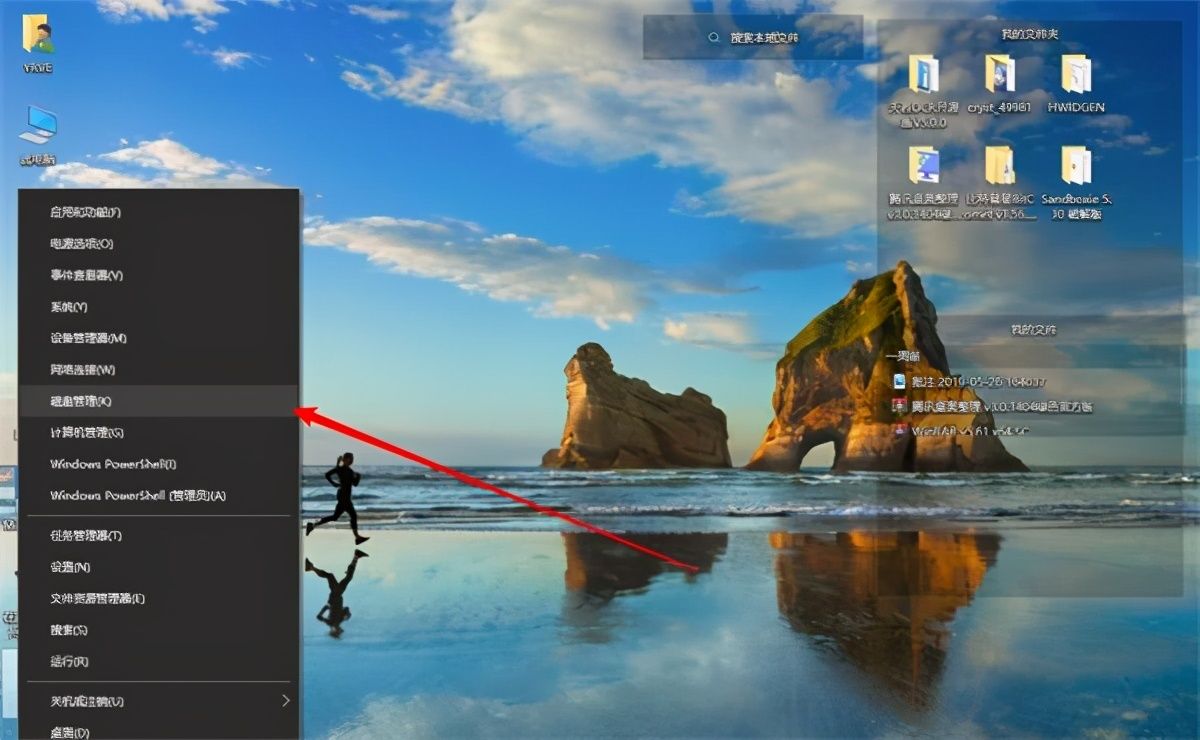
当我们进入磁盘管理之后,这时候就能看到电脑的分区情况了,我们只能选择已有的磁盘进行分区,然后点击右键,选择“压缩卷”;

输入需要压缩空间的大小,点击压缩;
压缩之后需要稍等片刻,会出现黑色未分配的分区,选中分区后就点击右键,然后选择“新建简单卷”,进入分区向导;
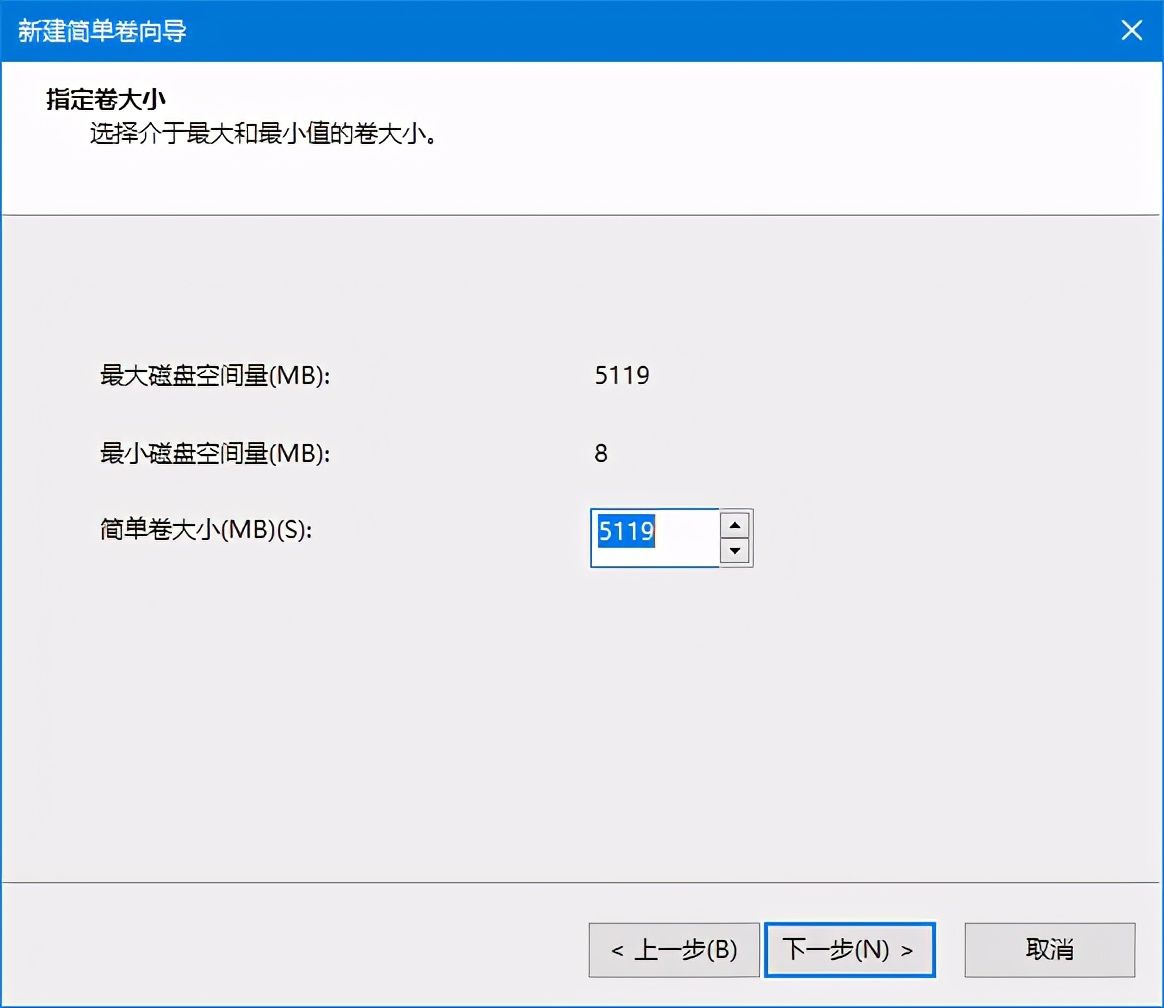
在简单卷大小里填入新建磁盘的大小,在这里一般取最大值即可,然后点击“下一步”;
为新建的简单卷,选择盘符,输入你新建的磁盘的名字例如F盘、E盘等;选择磁盘的格式,这里我们一般选择“NTFS”,接着点击“下一步”;
完成后等待一会,就能在磁盘管理和计算机中看到新建好的分区了。
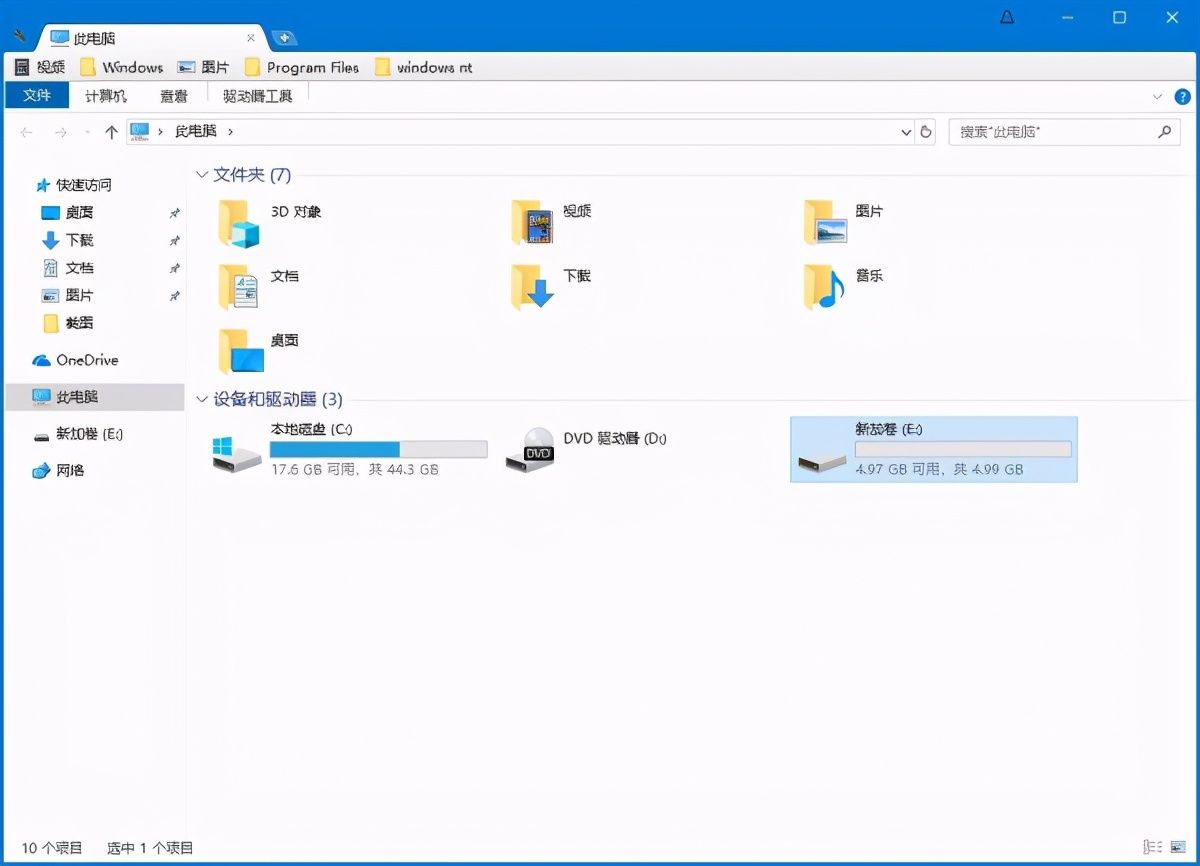
数据管理
说到底,硬盘分区在我们平时使用电脑的时候的确是十分方便。万一哪天哪一个区崩了重装也不影响你其他区的数据,不仅仅是数据安全,如果感染了某些不严重的病毒,也可以方便隔离。假如我们的某个分区出现了逻辑损坏,也不影响其他的分区内容,逻辑损坏的数据也是可以修复的。

逻辑损坏的数据一般情况下都是可以使用网数据恢复工具来修复数据的,例如使用嗨格式数据恢复大师。不仅仅是硬盘的数据,电脑回收站、U盘、内存卡中删除或者是逻辑损坏的数据都可以借助工具来修复。

总结
如何给硬盘分区?数据管理手把手教你!一般而言,如果你的硬盘容量足够大,分成好几个区是完全可以的。但是你的硬盘容量并不大,就完全不需网要分成几个分区了。这时候如果你有需要,你将考虑的可能将是扩大电脑内存的问题了。








